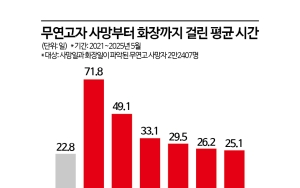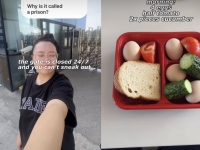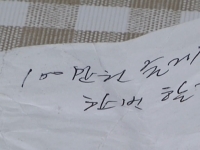[아시아경제 김철현 기자] 22일 마이크로소프트(MS)가 차세대 운영체제 '윈도7'을 출시했다. MS는 올해 초 '윈도7' 베타 버전을 선보인 이후 5월 RC(Release Candidate)버전, 7월 제조용(RTM) 버전을 잇따라 공개하며 사용자들의 기대감을 높였다. '윈도7' 테스트 버전에 대한 평가는 전작인 '윈도 비스타'와 달리 대체로 긍정적. 22일 출시된 '윈도7'에 관련 업계와 사용자들의 관심이 집중되고 있다.
기대를 모으고 있는 '윈도7'의 다양한 기능들을 확인하기 위해 출시에 앞서 지난 16일부터 22일까지 7일간 '윈도7' 정식 버전을 미리 사용해 봤다. 체험에 사용된 제품은 '윈도7 얼티밋'. 이는 PC 제조사와 일반 판매용으로 출시되는 것으로 '윈도 7'의 모든 기능을 포함하고 있는 최상위 버전이다.
◆눈에 띄는 빠른 속도
우선 눈에 띄는 것은 빠른 속도다. '윈도7'만 설치된 최신 노트북은 부팅까지 20초가 걸리지 않았다. 한국MS에 따르면 설치에도 20분이 걸리지 않는다고 한다. 부팅 후 각종 응용프로그램을 설치해 사용할 때도 속도 지연에 따른 불편은 없었다. MS는 전작인 '윈도 비스타'가 실행 속도가 느려서 답답하다는 지적을 받으며 사용자들이 외면했던 '실패의 기억'이 있다. 이를 만회하려는 듯 '윈도 7'은 '비스타'는 물론 '윈도XP'보다도 개선된 속도를 선보였다.
물리적인 속도 향상 뿐만 아니라 다양한 기능을 사용하는 데 필요한 시간도 단축됐다. 특히 '점프 목록' 기능은 기존 '윈도'에서는 여러 단계를 거쳐야 했던 작업을 두 번의 클릭으로 간단하게 실행할 수 있도록 지원한다. 작업표시줄의 응용프로그램 아이콘을 마우스 오른쪽 버튼으로 클릭하면 최근 사용했던 목록을 10개까지 보여주는 것이다. 예를 들어 '익스플로러8'의 점프목록은 자주 보는 웹사이트를 보여주고, '미디어플레이어'의 점프목록은 최근 재생된 음악파일을 보여준다. 자주 사용하는 항목은 점프목록에 고정시킬 수도 있다.
강화된 검색 기능도 눈에 띈다. 시작메뉴의 검색 창에 검색어를 입력하면 PC에 저장된 문서, 이미지, 음악, 이메일 목록 등이 바로 표시된다. '윈도7'은 외장 하드 드라이브는 물론 네트워크로 연결된 다른 PC의 파일까지 검색할 수 있다.
◆'윈도'를 다루는 새로운 방법
'윈도7'은 실행 프로그램 창(윈도)을 다루는 새로운 방식을 선보이고 있다. 바탕화면에 여러 개의 창이 떠 있을 때 이를 정리하기 위해 하나씩 창을 닫거나 최소화할 필요가 없다. 원하는 창을 클릭해 흔들면 다른 프로그램들이 최소화되는 '에어로 쉐이크(Aero Shake)' 기능이 있기 때문이다. 또한 작업 중 바탕화면을 확인하고 싶을 때는 '에어로 피크(Aero Peek)' 기능을 이용하면 된다. 화면의 오른쪽 하단에 위치한 버튼에 마우스를 올려놓으면 실행중인 창이 모두 투명하게 변해 바탕화면을 확인할 수 있다. 이를 클릭하면 모든 창이 최소화된다.
마우스로 창을 화면 상단 오른쪽이나 왼 쪽으로 가져가면 크기와 위치가 자동으로 조절돼 두 개의 창을 비교할 수 있도록 하는 '스냅' 기능도 각종 작업의 효율성을 높여줄 것으로 보인다.
작업표시줄을 이용해 원하는 창을 빠르게 선택할 수 있는 기능도 돋보였다. 여러 개의 창을 동시에 열어놓은 상태에서는 원하는 창을 찾기가 쉽지 않다. '윈도7'에서는 아무리 많은 창을 열어도 작업 표시줄에는 응용프로그램 아이콘만 표시된다. 10개의 인터넷 창을 실행해도 익스플로러 아이콘만 보이는 것. 여기에 마우스를 올려놓으면 실행 중 인 창들을 작은 이미지로 보여줘 원하는 창을 빠르게 선택할 수 있다.
◆터치로 윈도를 실행한다
'윈도7'의 주요 기능 중 하나인 '멀티터치' 기능은 손으로 응용 프로그램을 확대, 축소할 수 있도록 지원하고 페이지도 넘겨볼 수 있게 한다. 마우스 조작 없이도 손으로만 인터넷 뉴스를 확인하고 파일과 폴더를 실행할 수 있는 셈이다. 윈도 그림판에서 손으로 그림을 그릴 수도 있다. 이 기능은 터치 스크린을 지원하는 PC에서만 사용할 수 있으며 멀티 터치를 지원하는 모니터에서는 여러 개의 손가락을 사용할 수도 있다.
'윈도XP'를 지원하는 가상 PC기능은 XP용 애플리케이션을 사용하는 기업이나 개인에게 유용한 기능이다. '윈도7'의 가상 PC는 같은 PC에서 동시에 여러 운영체제를 구동시킬 수 있도록 하며 이를 통해 설치된 애플리케이션은 시작 메뉴에서 바로 실행 가능하다.
◆바탕화면을 '디지털 액자'로
윈도를 사용하면서 가장 많이 보게 되는 것은 '바탕화면'. '윈도7'은 다양한 종류의 바탕화면 이미지를 제공하며, 슬라이드쇼를 설정하면 여러 장의 사진이 돌아가면서 바탕화면에 적용되도록 했다.
특히 자신만의 사진으로도 바탕화면 슬라이드쇼를 설정할 수 있어 '디지털 액자'의 역할도 할 수 있게 됐다. '윈도 비스타'에서 처음 도입된 미니 프로그램 '가젯'도 유용하게 사용할 수 있는 기능이다. 사용자들은 '가젯' 기능을 이용해 주식, 날씨, 일정, 시계 등을 바탕화면에 배치할 수 있다.
이밖에도 PC에 연결된 다양한 주변기기를 한번에 관리할 수 있는 '디바이스 스테이지' 기능과 사용자의 인터넷 아이디와 패스워드를 관리할 수 있는 '자격 증명 관리자' 기능, 외부 PC에서도 자신의 PC에 저장된 미디어 파일에 접근할 수 있는 '원격 미디어 스트리밍' 기능, 프로젝터를 연결한 후 버튼 하나로 프레젠테이션을 곧바로 실행할 수 있게 도와주는 '디스플레이 프로젝션' 기능 등이 사용자들의 호응을 얻을 것으로 보인다.
◆'윈도7' 사용의 걸림돌
하지만 '윈도7'의 기능들을 직접 사용하는 데는 몇 가지 걸림돌이 있다. 우선 다수의 국내 사용자가 사용하고 있는 '윈도XP'에서는 '윈도7'으로 업그레이드가 지원되지 않는다. XP 사용자는 '윈도 비스타'로 업그레이드 한 뒤 다시 '윈도7'으로 업그레이드해야 하는 불편함을 겪게 됐다.
'윈도7'이 탑재된 새 PC를 구매한 사용자가 익숙한 '윈도XP' 사용을 원할 때도 불편함이 따른다. '윈도7'은 '윈도 비스타'로만 다운그레이드를 지원하는 것. 이밖에도 인터넷 뱅킹과 온라인 게임 등과의 호환성도 검증 절차를 거쳐야 한다.
김철현 기자 kch@asiae.co.kr
<ⓒ세계를 보는 창 경제를 보는 눈, 아시아경제(www.asiae.co.kr) 무단전재 배포금지>


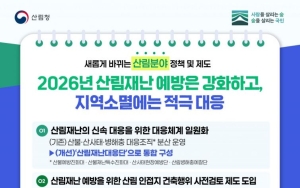





![15년 경력 현장 정비사가 AI 인력으로…대한항공의 실험[AI시대, 일자리가 바뀐다]](https://cwcontent.asiae.co.kr/asiaresize/319/2025121111232252273_1765419802.jpg)
!["쇳물 찌꺼기 긁던 손목 통증과 이별" AI와 동행하는 포스코 ‘김부장들’[AI시대, 일자리가 바뀐다]](https://cwcontent.asiae.co.kr/asiaresize/319/2025122317403767791_1766479237.png)

!["위험한 용접은 로봇이, 마지막 판단은 사람이"…'공존'의 한화오션 조선소[AI시대, 일자리가 바뀐다]](https://cwcontent.asiae.co.kr/asiaresize/319/2025122911060772202_1766973967.jpg)